履歴書やパスポート・運転免許証の更新など、証明写真が必要な場面はなにかと多いもの。
そんなとき、スピード写真機を探すのに苦労したり、一度しか使わないのに料金が高かったりと、地味にストレスを感じるのではないでしょうか。
証明写真は、コンビニに備え付けのマルチコピー機からカンタンに印刷することができます。
しかも料金は30円〜200円と、従来のスピード写真機よりも安いのが魅力です。
わたしもこの方法を知って以来、コンビニで証明写真を印刷することが定番になりました。
コンビニによって使えるサービスが異なりますが、セブンイレブンで証明写真を印刷する方法は以下の2つです。
- ピクチャンで印刷する
- 30円プリントで印刷する
このページでは、セブンイレブンで証明写真を印刷する2つの方法について、料金やサービス内容の違いを詳しく説明していきますね。

ピクチャンで印刷する
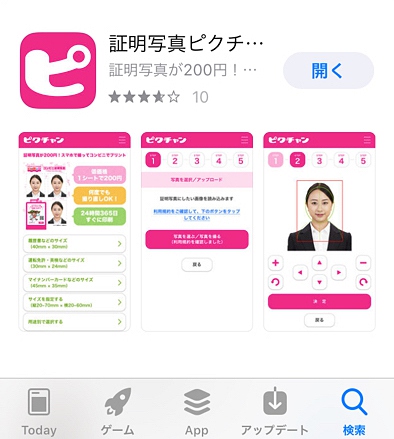
まずはピクチャンという証明写真アプリを使う方法です。
スマホからでも、パソコンからでも利用できますよ。
使い方の流れは以下のとおり。
- スマホで写真を撮る
- アプリをダウンロードする(※スマホを使う場合)
- 撮った写真をピクチャンのホームページやアプリに登録する
- セブンイレブンで印刷する
アプリは無料でダウンロードできます。
写真は何度でも撮り直せますし、スマホのカメラを使えば手軽ですよね。

一度に3枚ずつ、200円で印刷が可能です。
3枚というのは少なく思えますが、最低限必要な枚数があればいいというときには便利ですね。
アプリの操作は単純なので、年配の人でも使いやすいと思います。
なお、画像補正の機能はないため、画質や仕上がりはそれなりです。
ピクチャンのくわしい登録・印刷方法は、以下の記事で解説していますよ。
履歴書カメラアプリを使って30円プリントで印刷する
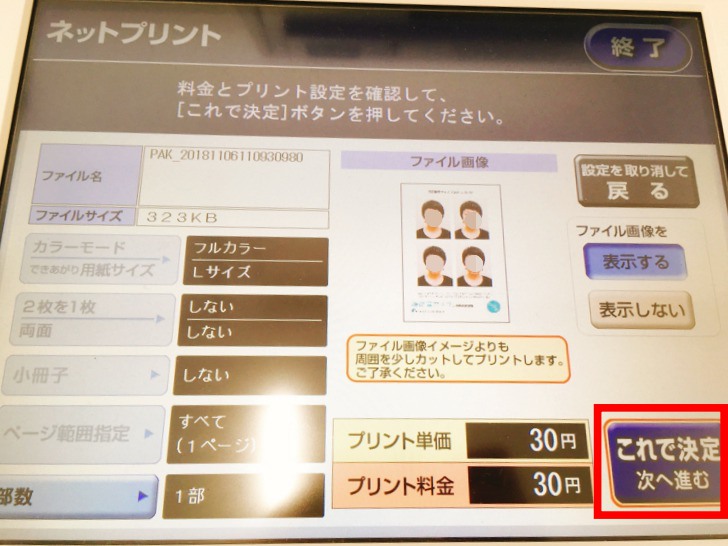
ピクチャンでも200円と、従来の証明写真と比べれば格安なのですが、なんと30円で印刷する方法もあるんです。
ただし安いぶん、ピクチャンよりも手間がかかります。
使い方の流れは以下のとおり。
- 「履歴書カメラ」アプリをダウンロードする
- 「履歴書カメラ」で写真を撮る
- 印刷サービスアプリ「かんたんnetprint」をダウンロードする
- 「かんたんnetprint」に写真を登録する
- セブンイレブンで印刷する
一回30円で4枚の証明写真が印刷できます。
必ずスマホを使うこと、計2つのアプリのダウンロードが必要なことに注意が必要です。
写真を撮って登録するアプリと、コンビニで印刷するためのアプリがそれぞれ別のものなんですね。
順番どおり操作すれば難しいことはありませんが、とにかく手間がかかるため、スマホの扱いに慣れているほうが有利でしょう。
とにかく安く済ませたい!というときにおすすめです。
30円プリントのくわしい登録・印刷方法は、以下の記事で解説しています。
セブンイレブンで証明写真を印刷するメリット
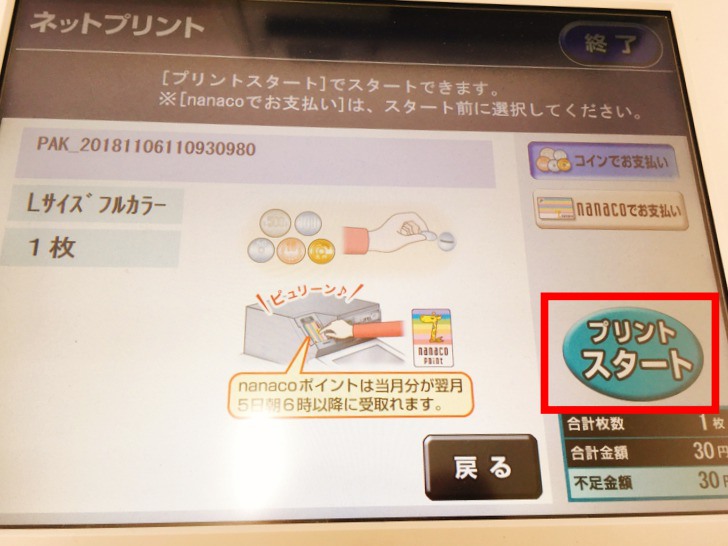
セブンイレブンで証明写真を印刷する場合、支払いにnanacoが使えるのがうれしいポイント。
支払いをnanacoにするだけで、ポイントがたまるのでおトクですよ。
さいごに
セブンイレブンでは、2つの方法で証明写真の印刷が可能です。
とにかく手軽に済ませたいならピクチャン、安く済ませたいなら30円プリントと、使い分けるのもいいかもしれませんね。
また、セブンイレブンでは証明写真もnanaco払いができ、ポイントが貯められるのが魅力です。
セブンイレブンをよく使う・セブンイレブンが近所にあるという場合は、セブンイレブンで証明写真を印刷するのがおすすめですよ。
セブンイレブン以外のコンビニで証明写真を印刷する方法は、以下の記事で解説しています。